Персонализиране на външния вид на плейъра
Windows Media Player прави изключително лесна промяна на външния му вид. Това може да стане чрез натискане на бутонаSkin Chooserна панела с режими. В работния прозорец ще се появи списък с корици, в който е представен списък с налични корици. Можете да изберете корица, като щракнете върху желания елемент от този списък. В този случай изгледът на избраното покритие ще се покаже от дясната страна (Фиг. 8.21, вляво).
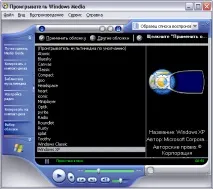
Фиг. 8.21.Избор на капака на програмата
След като кожата е избрана, щракнете върху бутонаПрилагане(Прилагане на кожата) или щракнете двукратно върху желания елемент от списъка, за да влязат в сила промените. В същото време външният вид на работния прозорец ще се промени в съответствие с корицата, която сте избрали.
Ако сте свързани с интернет, можете да изберете допълнителни корици, които не са в списъка. Натиснете бутонаДруги кожи. Ще се стартира интернет браузър. Този прозорец ще покаже различни опции за кожата заWindows Media Player(Windows Media Player). За да изберете опция за корица, щракнете двукратно върху нея. Ще се появи диалогов прозорец за изтегляне на файл от Интернет (фиг. 8.22), който не се различава от подобни диалогови прозорци при използване на други програми.

Фигура 8.22.Зареждане на информация и нова корица
Индикаторът за напредъка на този диалог ви позволява да видите визуално процеса на изтегляне на файл. Поставете отметка в квадратчето в долната част на този диалогов прозорец и диалоговият прозорец автоматично ще се затвори, когато изтеглянето приключи. След като файлът бъде прехвърлен от интернет на вашия компютър, в списъка с корици ще се появи нов елемент. Както вече знаете, за да го изберете, трябва да щракнете двукратно върху него с мишката. Направете това и изгледът на играча ще се промени.